Как найти фотошоп в компьютере 🚩 как сделать фотошоп с ноутбука 🚩 Программное обеспечение
Фотошоп – программа для создания и обработки растровой графики. То есть, изображений, состоящих из отдельных разноцветных пикселей (фотографии, рисунки, всевозможные картинки). Фактически фотошоп – это набор инструментов, позволяющих рисовать, работать с текстом и векторной графикой. С помощью графического редактора возможно отредактировать изображение, создать монтаж или коллаж, а также нарисовать новый рисунок.Процедура установки Adobe Photoshop мало чем отличается от процесса установки других программ. Рассмотрим поэтапную установку триала.
Триал – условно-бесплатное программное обеспечение. Оно распространяется свободно, но с использованием на определенных условиях.Триальный период длится один месяц, во время которого вам предоставляется возможность протестировать программу и принять решение о дальнейшем ее использовании. Если вы решили продолжать нею пользоваться, вам предложат приобрести лицензию; если нет – ваше право отказаться. Все просто: чтобы поэкспериментировать с фотографиями вполне достаточно триала; для серьезной профессиональной работы необходимо покупать лицензионную версию программы Adobe Photoshop.
Подготовительный этап
В начале необходимо зайти на сайт Adobe и выбрать свой язык, операционную систему, а затем кликнуть по Download now.
Adobe Systems Incorporated – американская компания, занимающаяся разработкой программного обеспечения.Далее необходимо зарегистрироваться (это обязательное условие). После этого следует скачать Akami Download Manager. Его необходимо открыть и зайти снова на сайт. Опять нажать Download Now и выбрать, в какую именно директорию необходимо сохранить файлы.
Этап установки фотошоп cs5
Когда установочные файлы программы скачаны, необходимо нажать на Set-up.exe, при этом должна возникать характерная картинка. Следует нажать «Пропустить и продолжить». Затем необходимо несколько минут подождать, пока программы установки инициализируются, и принять условия Лицензионного договора, предварительно с ними ознакомившись.
В следующем окошке требуется введение серийного номера. Здесь нужно поставить отметку на «Установить ознакомительную версию». Далее, справа, можно увидеть выпадающее окно; там необходимо писать язык, к примеру, русский, а потом нажать «Установка».
Процесс установки займет некоторое время, в зависимости от мощности используемого компьютера. По завершению установки необходимо нажать «Готово».
Если данный продукт Вам понравится, приобрести его можно в самом ближнем представительстве производителя. Многие пользователи сходятся во мнении, что эта программа должна быть в арсенале современного пользователя ПК.
www.kakprosto.ru
Установка Adobe Photoshop CC официальная версия с активацией
И так вы решили установить новенький Photoshop CC, а официальная лицензия всего 30 дней, не беда читаем установку потом активацию. Установка Photoshop CC трудоемкий процесс и можно устанавливать его по разному, но мы постараемся изложить информацию доступную и максимально простую.
Устанавливая Photoshop CC данным способом вы получите последнюю обновленную версию лучшего редактора. Те кто хочет установить данную версию на win xp, не чего не выйдет, версия начинает поддержку с OS windows 7 и выше win8 и тд.
Установка Photoshop CC состоит из 6 пунктов:
1. Скачиваем Creative Cloud (если не скачали ранее) с помощью его будем устанавливать Фотошоп СС (другого варианта пока нет установки оф. версии)
Скачать Creative Cloud
2. После запуска, вам нужно будет войти, поэтому если нет adobe ID жмем на получить Adobe ID (цифра 1 на скриншоте ниже)
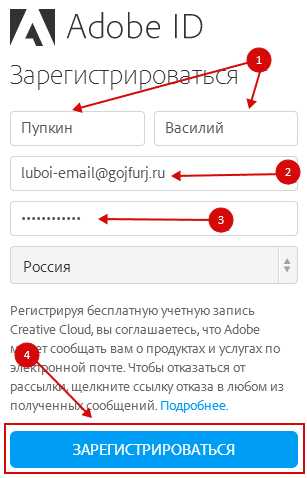
| 3. Далее нужно зарегаться, пишите любую инфу: почту пароль фамилию и имя, почту такого формата как на скриншоте ниже. | 4. После регистрации жмем на Apps находим Photoshop CC нажимаем на Демо. |
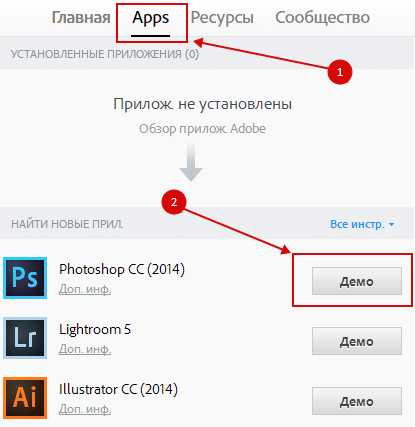 | 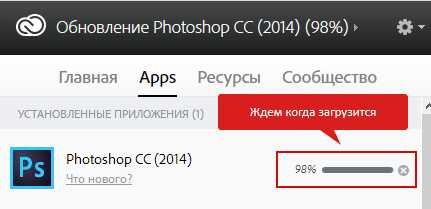 |
5. После перехода приложения в установленные, жмем на демо еще раз.
6. Ждем конца установки.
Установка не стандартная так что предлагать папку установки и значок на рабочий стол приложение не будет, сделано это для того чтоб пользователи запускали больше сам Creative Cloud а с него на нужное приложение(если к примеру у вас не одно приложение от adobe) по умолчанию папка установки в win8
По сути если вам не нужно приложение Creative Cloud а только один Фотошоп вы его можете вообще удалить через установку удаление программ. А значок(ярлык) фотошопа вывести на рабочий стол, для этого зайдите по адресу C:\Program Files\Adobe\Adobe Photoshop CC 2014 найдите там Photoshop.exe нажмите правой кнопкой мыши выберите пункт в меню отправить -> Рабочий стол(создать ярлык) (см. скриншот ниже).

Установка довольно таки не простая но если вы внимательно все сделаете то у вас все получится. На этом процесс установки закончен переходим к активации Photoshop CC 2014
Внимание! Инструкция была сформирована под управление Windows 8 если у вас win7 или вы устанавливали не 2014 версию а к примеру просто СС то инструкция может немного не подойти но в целом действия те же все.
adobephotoshoprus.ru
❶ Как установить скаченный Фотошоп 🚩 Компьютеры и ПО 🚩 Другое
Автор КакПросто!
Фотошоп (англ. Photoshop) — это специализированная программа, предназначенная для профессиональной обработки изображений (картинок, фотографий и пр.). Процесс установки данной программы практически ничем не отличается от инсталляции других приложений.

Статьи по теме:
Вам понадобится
- Начальные навыки владения персональным компьютером.
Инструкция
Для начала убедитесь, что скачанный установочный файл не является архивом (сжатым файлом). Если расширение файла «.rar» или «.zip», то его необходимо разархивировать, то есть извлечь хранящиеся в архиве файлы и папки.
После того как вы убедились, что перед вами обычные установочные файлы, можно приступать к непосредственному процессу установки программы. Для этого найдите в скаченной папке исполнительный установочный файл с названием «setup.exe».
После этого щелкните по найденному установочному файлу левой кнопкой мыши два раза. Запустится мастер установки программ.
Далее следуйте всем указаниям, которые будут появляться в окошке мастера установки. Программа установки потребует принять лицензионное соглашение, выбрать будущее месторасположение и язык программы. Также мастер установки предложит вам дополнительно установить вспомогательные программы по вашему усмотрению.
Если вы не продвинутый пользователь программы Photoshop, то в процессе установки можно не менять никаких параметров, постоянно нажимая кнопку «Далее». После окончания процесса установки вы сможете найти ярлык программы на рабочем столе или в меню «Пуск» -> «Все программы».
Полезный совет
Не следует забывать об авторских правах на лицензионные копии программы. В наше время невозможно найти лицензионную версию Фотошопа бесплатно.
Совет полезен?
Распечатать
Как установить скаченный Фотошоп
Статьи по теме:
Не получили ответ на свой вопрос?
Спросите нашего эксперта:
www.kakprosto.ru
Как установить фотошоп на компьютер
Автор КакПросто!
С тех пор, как в обиход широко вошли цифровые фотоаппараты, многие стали активно использовать программы для редактирования (ретуширования) снимков. Photoshop быстро в этом смысле набрал популярность. И этот редактор подходит как новичку, так и профи.
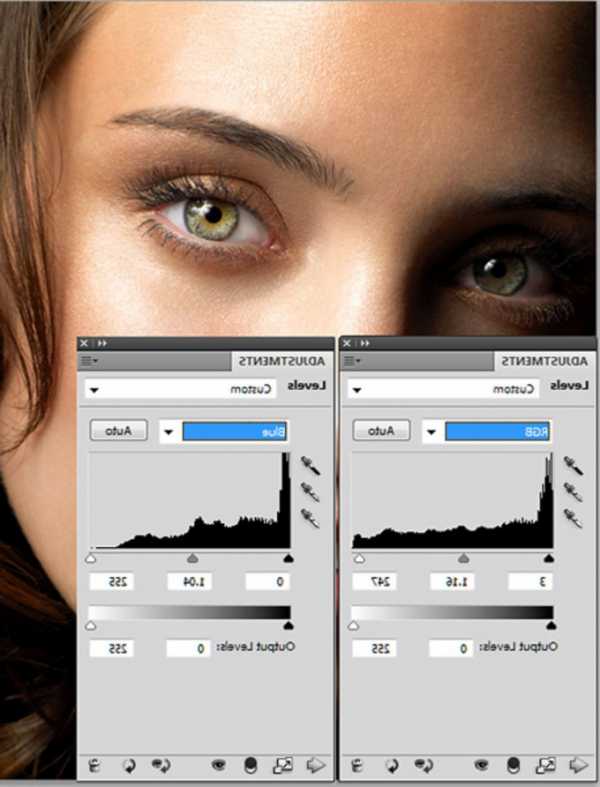
Статьи по теме:
Вам понадобится
- Компьютер и программа Photoshop
Инструкция
Эту программу можно приобрести двумя способами — скачать из интернета, купить или одолжить диск с программой. Так или иначе, установка начинается с запуска файла setup.exe. Если у диска с программой есть автозагрузка, то лучше начать установку с меню диска, нажав кнопку Установить (Install). Перед вами появится окно приветствия и сообщения о начале установки. Здесь жмем Далее (Next).Следующим окном появится выбор языка. Выбираем и нажимаем кнопку Согласен (Accept).
В следующем окне вы вводите информацию, то есть в полях Имя пользователя и Организация, как правило, уже стоят ваши данные, которые были указанны при установке операционной системы. Здесь также необходимо указать, что вы выберите: использовать программу бесплатно в течение 30 дней либо использовать полную версию. Тогда будет необходимо ввести регистрационный ключ. Если его нет, то нажимаем на пробный 30-дневный период. В следующих окнах мы нажимаем кнопки Next, Install, Next и Finish. Установка программы закончилась.
Теперь запускаем программу. Сделать это можно из меню Пуск — Программы (Все программы) — Adobe Photoshop. Это наш первый запуск уже установленной программы и перед нами появляется окно с просьбой ввести регистрационный ключ или воспользоваться коротким пробным периодом, и в течение 30 дней вы можете ввести ключ, для полного функционирования программы.Нажимаем кнопку Continue Trial, перед вами появляется следующее окно, в котором программа спрашивает у вас, как следует загружать обновления программы. Ставите отметку на втором пункте (Ask me before downloading…), что означает загружать обновления только с моего разрешения. Далее нажимаем ОК.
Когда у вас появится регистрационный ключ, то необходимо зайти в меню Help — Activate и ввести ваш ключ.
Видео по теме
Источники:
- программа на компьютер фотошоп
Совет полезен?
Распечатать
Как установить фотошоп на компьютер
Статьи по теме:
Не получили ответ на свой вопрос?
Спросите нашего эксперта:
www.kakprosto.ru
Установка фотошопа » Фотошоп – графический редактор для начинающих и профи
Если у вас еще нет этой программы, то рекомендуем ею обзавестись, а также изучить основные приемы работы с ней – тогда вы сможете даже самые неудачные фотографии сделать приятными для просмотра, а может и вообще профессиональными.
Установка фотошопа не занимает много времени. Для начала нужно найти сам установочный файл – либо скачать его из интернета, либо купить диск, либо взять попользоваться у знакомого (мы рекомендуем купить себе лицензионный диск, таким образом, вы избавите себя от дополнительных неудобств, которые могут появиться при ходе работы на пиратской версией, но как вы знаете — наше дело предложить, а ваше…). С диском установка фотошопа будет проще – на нем есть серийный номер и дополнения к программе, в противном случае все придется искать самому.
• Для установки с диска нужно вставить цифровой носитель с программой в дисковод, дождаться, пока он запустится, и нажать в меню на кнопку «Install»/«Установка».
• Если вы скачали из сети, то это, скорее всего, архив; его следует распаковать в отдельную папку. Среди распакованных файлов найдите файл «Setup» и кликните на него 2 раза.
• Всплывает окошко, в котором выбираем язык установки.
• Далее жмем на кнопку «Accept»/«Согласен».
• Выбираем «Install Photoshop ХХ», где ХХ – версия программы.
• Затем жмем на кнопку «Next»/«Далее».
• Опять нажимаем «Accept»/«Согласен».
• В новом окошке вводим имя и название организации. Там же вводим серийный номер. Если у вас его нет, выбираем «Install 30-day trial version»/«Установить 30-тидневную пробную версию». При этом помним, что через месяц программа перестанет работать, если не ввести ключ.
• Нажимаем «Next»/«Далее».
• Появится новое окно, в котором можно указать путь для установки фалов (по умолчанию предлагают стандартное размещение). Нажимаем «Next»/«Далее».
• В следующем окне (привязка типов графических файлов) лучше ничего не менять, а просто нажать «Next»/«Далее».
• И теперь (наконец-то!) нажимаем кнопочку «Install»/«Установить».
Установка фотошопа началась. Вы можете пойти поставить чайник – это все, что успеете сделать, пока идет процесс.
Все, теперь можно идти делать кофе — установка фотошопа завершена. Поздравляем, вы это сделали!
Если установлена пробная версия, каждый раз при запуске программы вам будет предложено ввести серийный номер. Это будет длиться до тех пор, пока вы его не введете, или пока не истечет 30-тидневный срок бесплатной работы программы. Надеюсь, вы поняли, как установить фотошоп на компьютер. Спасибо за внимание. Удачи!
photoshopy.net
Как установить фотошоп cs5 🚩 Подробная установка ADOBE PHOTOSHOP CS5 и CS6 🚩 Программное обеспечение
Фотошоп – программа для создания и обработки растровой графики. То есть, изображений, состоящих из отдельных разноцветных пикселей (фотографии, рисунки, всевозможные картинки). Фактически фотошоп – это набор инструментов, позволяющих рисовать, работать с текстом и векторной графикой. С помощью графического редактора возможно отредактировать изображение, создать монтаж или коллаж, а также нарисовать новый рисунок.Процедура установки Adobe Photoshop мало чем отличается от процесса установки других программ. Рассмотрим поэтапную установку триала.
Триал – условно-бесплатное программное обеспечение. Оно распространяется свободно, но с использованием на определенных условиях.Триальный период длится один месяц, во время которого вам предоставляется возможность протестировать программу и принять решение о дальнейшем ее использовании. Если вы решили продолжать нею пользоваться, вам предложат приобрести лицензию; если нет – ваше право отказаться. Все просто: чтобы поэкспериментировать с фотографиями вполне достаточно триала; для серьезной профессиональной работы необходимо покупать лицензионную версию программы Adobe Photoshop.
Подготовительный этап
В начале необходимо зайти на сайт Adobe и выбрать свой язык, операционную систему, а затем кликнуть по Download now.
Adobe Systems Incorporated – американская компания, занимающаяся разработкой программного обеспечения.Далее необходимо зарегистрироваться (это обязательное условие). После этого следует скачать Akami Download Manager. Его необходимо открыть и зайти снова на сайт. Опять нажать Download Now и выбрать, в какую именно директорию необходимо сохранить файлы.
Этап установки фотошоп cs5
Когда установочные файлы программы скачаны, необходимо нажать на Set-up.exe, при этом должна возникать характерная картинка. Следует нажать «Пропустить и продолжить». Затем необходимо несколько минут подождать, пока программы установки инициализируются, и принять условия Лицензионного договора, предварительно с ними ознакомившись.
В следующем окошке требуется введение серийного номера. Здесь нужно поставить отметку на «Установить ознакомительную версию». Далее, справа, можно увидеть выпадающее окно; там необходимо писать язык, к примеру, русский, а потом нажать «Установка».
Процесс установки займет некоторое время, в зависимости от мощности используемого компьютера. По завершению установки необходимо нажать «Готово».
Если данный продукт Вам понравится, приобрести его можно в самом ближнем представительстве производителя. Многие пользователи сходятся во мнении, что эта программа должна быть в арсенале современного пользователя ПК.
www.kakprosto.ru
